电脑桌面开始菜单不见和任务栏恢复
1、 方法一:首先登录到系统桌面,使用组合快捷键win键+r键打开运行窗口,在打开的运行窗口中输入“regedit”回车确认打开注册表编辑器。
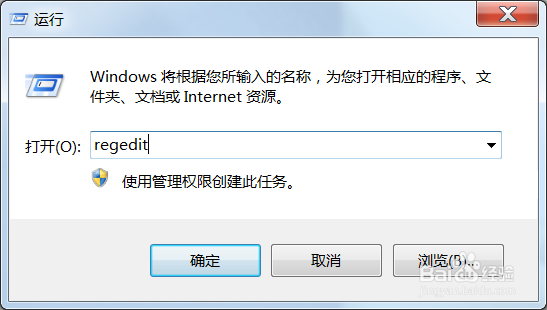
2、接着在打开的注册表编辑器窗口中依次展开:HEY_CURRENT_USER/SOFTWARE/MICRSOFT/WINDOWS/CURRENTVERSION/POLICIES/EXPLORER项,然后将EXPLORER项右侧界面中的“NoDriveTypeAutoRun”键的数值数据改为“0”即可
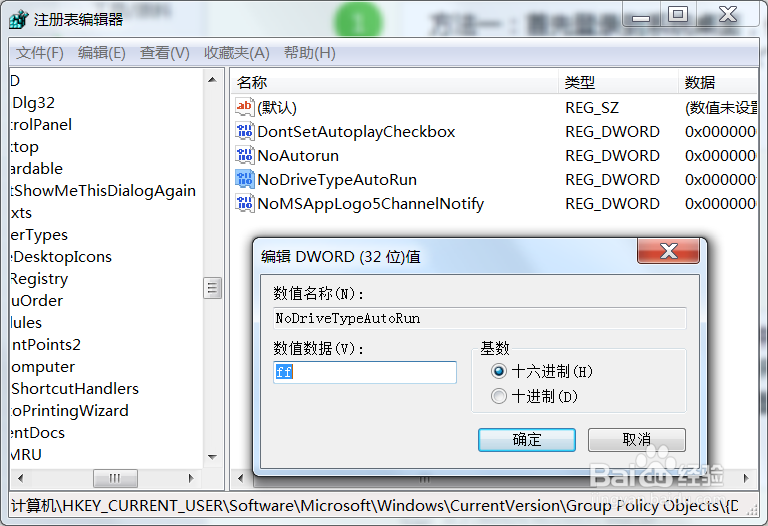
3、方法二:使用组合快捷键win键+r键打开运行窗口,在打开的运行窗口中输入“regedit”回车确认打开注册表编辑器。接着在打开的注册表编辑器窗口中依次展开:HKEY_CURRENT_USER\Software\Microsoft\Windows\CurrentVersion\Explorer项,将Explorer项右侧界面中的“StuckRects”键直接删除,再重启电脑即可。
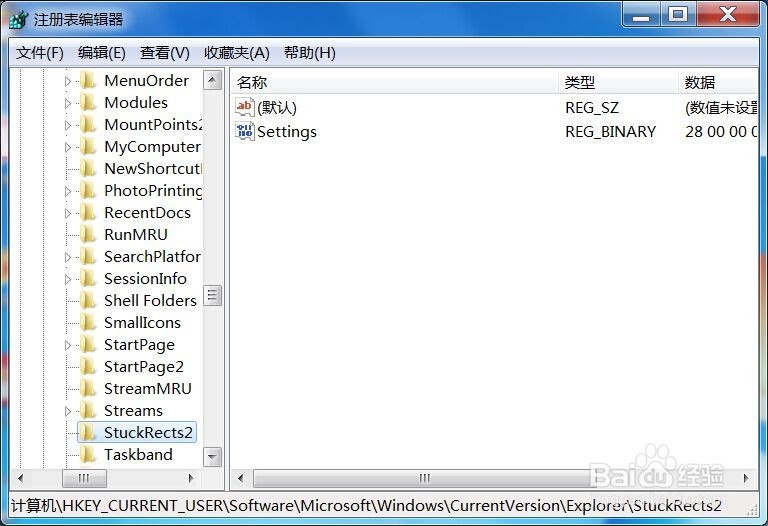
4、 方法三:使用组合快捷键CTRL+ALT+DEL打开任务管理器,在打开的任务管理器窗口中切换到“进程”栏,然后将里面的“explorer.exe”结束,再点击文件 - 新建任务,点击创建一个新任务,在弹出的新建任务窗口中输入“explorer.exe”点击确定完成操作。
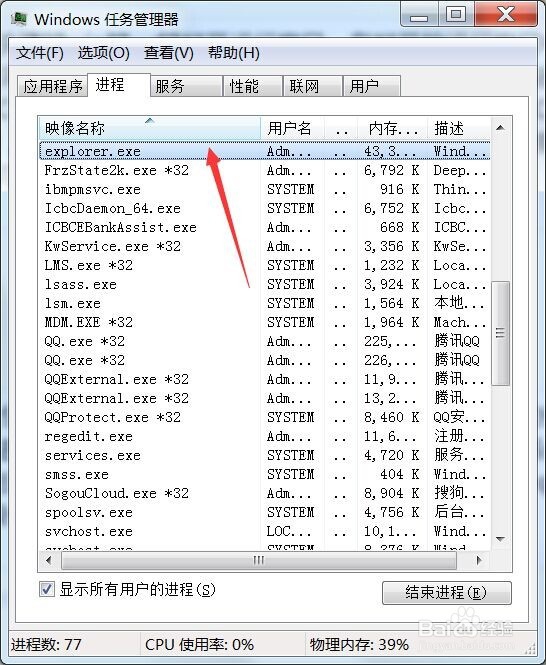
5、方法四:如果以上的方法都无法解决问题,那直接从另外一台电脑的注册表中复制整个“Explorer项”然后添加到自己的电脑上即可。
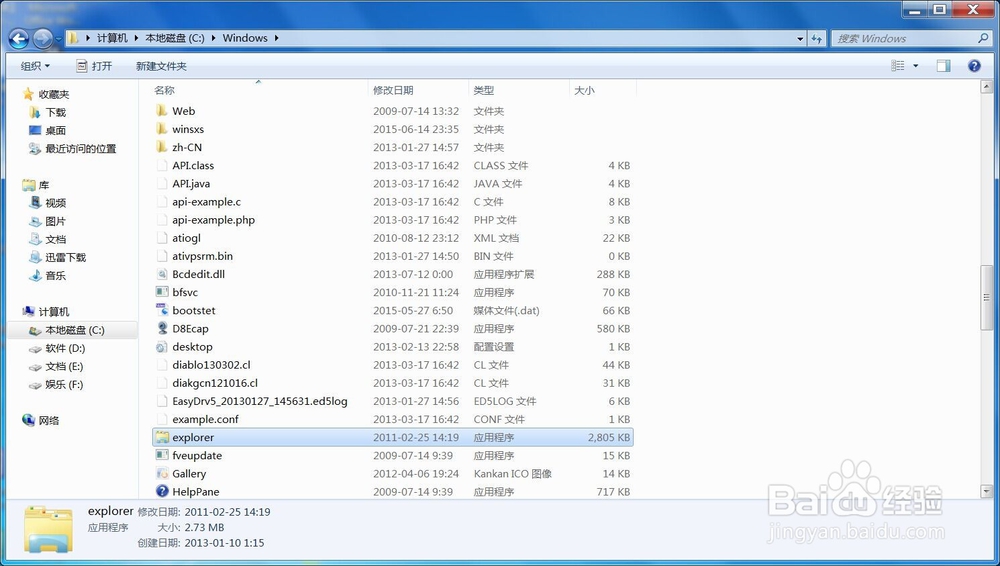
声明:本网站引用、摘录或转载内容仅供网站访问者交流或参考,不代表本站立场,如存在版权或非法内容,请联系站长删除,联系邮箱:site.kefu@qq.com。
阅读量:69
阅读量:76
阅读量:22
阅读量:145
阅读量:196